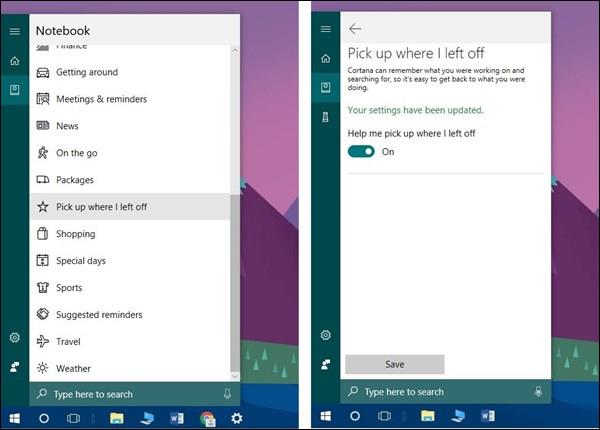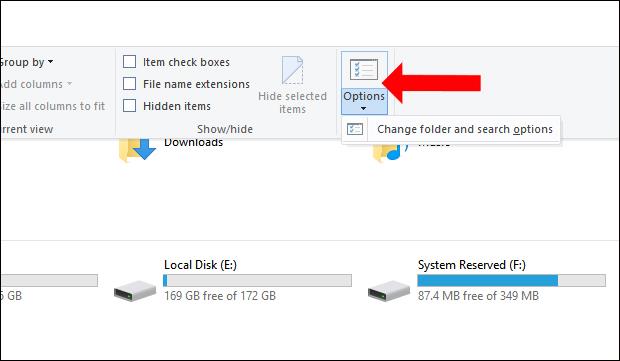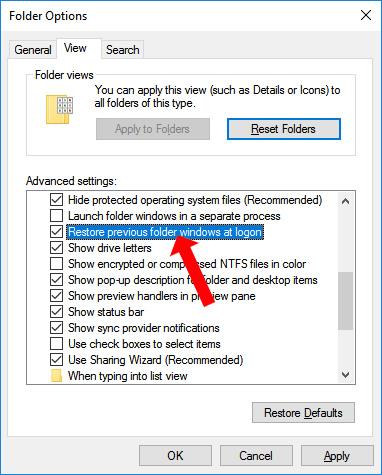Чтобы помочь пользователям повторно открыть ранее выполненные задачи в Windows 10, мы можем использовать функцию временной шкалы или функцию Кортаны «Продолжить с того места, где я остановился» в Windows 10 Fall Creators. Особенно благодаря функции «Продолжить с того места, где я остановился», вы можете повторно открыть папки и приложения во время последней работы, прежде чем выключить или перезагрузить компьютер.
Однако эта функция не всегда подходит для использования на компьютерах, особенно на компьютерах средней конфигурации. Или, если вы не хотите повторно открывать все предыдущие сеансы, вы можете перезагрузить систему, чтобы отключить эту функцию.
Как отключить автоматическое повторное открытие приложений в Windows 10
1. В Windows 10 Fall Creators
Если вы используете эту версию, просто откройте значок Cortana на панели задач, затем выберите значок «Блокноты» , найдите функцию «Забрать с того места, где я оставил выключен» , чтобы отключить ее, и все готово.
Вы можете обратиться к статье о том, как запретить Windows 10 Fall Creators Update повторно открывать приложения после перезапуска .
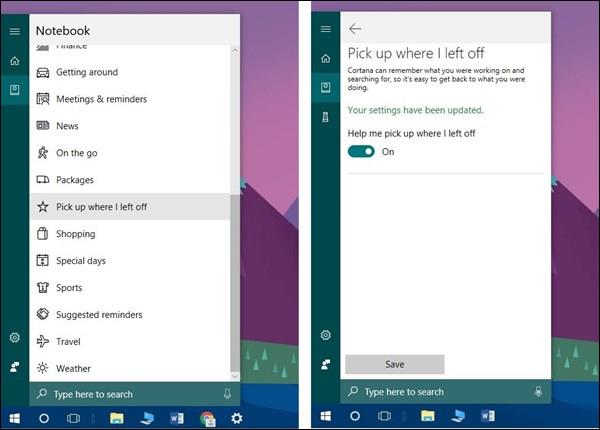
2. С Windows 10 Spring Creators версии 1803.
Если вы используете эту версию, откройте «Настройки» , выберите «Кортана» , нажмите «Кортана» на всех моих устройствах . В опции «Помоги мне забрать то, где я остановился на других устройствах » переключите статус на режим «Выкл.».

3. Автоматически повторно открыть папку в Windows 10.
Если пользователь просто хочет снова открыть ранее использованную папку, в Windows также есть эта функция, применимая начиная с Windows 7 и более поздних версий. Таким образом, приложения или программное обеспечение не будут автоматически перезапускаться, что приводит к замедлению работы.
Откройте интерфейс Проводника Windows , затем щелкните вкладку «Вид» и выберите «Параметры» .
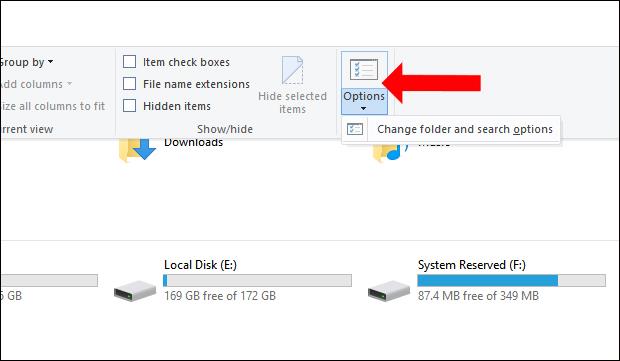
Появится новый интерфейс диалогового окна, нажмите « Просмотр» , затем найдите «Восстановить» и «Восстановить предыдущие окна папки при входе в систему» и выберите вариант использования. Таким образом, каждый раз при перезагрузке системы будет отображаться ранее открытая папка. Если вы закроете какую-либо папку, а затем перезагрузите или выключите компьютер, папка не перезапустится.
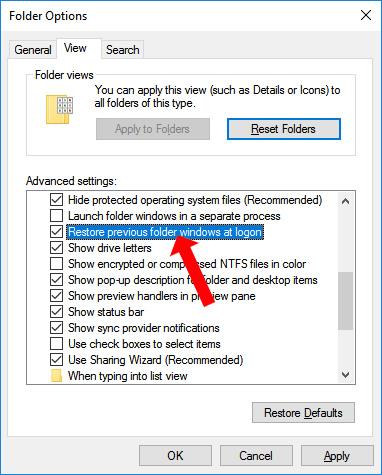
Повторное открытие приложений и программного обеспечения из предыдущего сеанса в Windows 10 замедлит работу компьютера, а закрытие приложения также замедлит работу компьютера. Если вы просто хотите перезапустить папку, вы можете настроить ее в проводнике Windows.
Узнать больше:
Желаю вам успехов!